휴대폰 또는 PC에서 줌 프로필 사진을 제거하는 방법

Zoom 프로필 사진을 제거하는 방법과 그 과정에서 발생할 수 있는 문제를 해결하는 방법을 알아보세요. 간단한 단계로 프로필 사진을 클리어하세요.

새로운 Chromium 기반 Microsoft Edge 브라우저 에는 웹 브라우징을 보다 유연하고 효율적으로 만드는 수많은 기능이 있습니다. 브라우저는 다른 웹 스토어의 확장에 대한 지원을 추가 했으며 사용자에게 더 매력적으로 보이도록 인터페이스도 업그레이드했습니다.
새로운 Microsoft Edge 의 이러한 기능 중 하나 는 Collections Collections가 연초에 테스트 초기 단계에 있다는 것입니다. 그런 다음 천천히 Edge 사용자에게 배포되었습니다. 이제 Microsoft Windows 버전 2004에서 모든 Microsoft Edge 사용자가 이 기능을 사용할 수 있게 되었습니다.
이 기능은 연구 목적으로 웹을 자주 사용하는 사람들을 돕기 위한 것입니다. 이름에서 알 수 있듯이 컬렉션을 사용하면 사용자가 웹 페이지, 특정 웹 페이지 콘텐츠, 이미지, 링크 등을 저장하고 Edge 브라우저 내에서 별도의 컬렉션을 만들 수 있습니다.
컬렉션에 대해 자세히 알아보고 Edge 브라우저에서 컬렉션 을 활성화하고 사용하는 방법을 알아보겠습니다 .
더 읽어보기: Android에서 Microsoft Edge를 설치하고 사용하는 방법
컬렉션이란 무엇입니까?
컬렉션은 웹 서퍼가 중요한 웹 페이지, 링크 및 온라인 이미지를 전용 컬렉션에 저장할 수 있도록 하는 Microsoft Edge 기본 제공 트릭 겸 기능입니다. 이것은 쓰기 프로젝트, 시장 조사 및 기타 전문적인 목적을 위해 조사하는 동안 수많은 웹 페이지를 방문하는 사람들에게 도움이 됩니다.
이 기능은 드래그 앤 드롭 이미지 추가를 지원하므로 사용자가 Instagram 컬렉션에 대해 수행하는 것처럼 웹에서 좋아하는 사진 컬렉션을 만들 수 있습니다. 또한 사용자는 전체 웹 페이지에서 특정 텍스트를 선택한 다음 선택 항목을 컬렉션 상자로 끌어다 놓을 수도 있습니다. 또한 특정 텍스트, 이미지 또는 웹페이지를 참조용으로 사용하는 목적을 표시하기 위해 추가된 메모를 작성할 수도 있습니다. 이러한 모든 기능은 단순화된 웹 조사를 설명하고 사용자가 수많은 웹 페이지를 탐색하는 대신 한 곳에서 정보를 수집하는 것을 더 효율적으로 만들어 브라우저를 복잡하게 만듭니다.
더 읽어보기: 새로운 Microsoft Edge 브라우저를 시작하기 위한 유용한 팁
컬렉션을 활성화하는 방법?
연결은 이제 최신 Microsoft Edge 브라우저 버전에 기본 제공됩니다. 컬렉션을 얻으려면 Microsoft Edge를 업데이트하기만 하면 됩니다.
1단계: 브라우저 화면의 오른쪽 상단 모서리에 있는 가로 줄임표를 클릭합니다.
2 단계 : 머리에 도움말 및 피드백? 마이크로소프트 엣지 정보 .
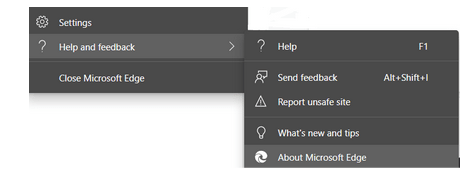
3단계: Edge는 자동으로 업데이트를 확인하고 브라우저 버전 업데이트를 시작합니다.
더 읽어보기: Microsoft Edge에서 웹페이지를 PDF로 저장하는 방법은 무엇입니까?
Microsoft Edge에서 컬렉션을 사용하는 방법
1. 컬렉션 만들기
1단계: 컬렉션 버튼 을클릭하여 브라우저 화면 오른쪽에 있는 컬렉션 탭을 엽니다.
2단계: 새 컬렉션 시작 을 클릭합니다.
2. 전체 페이지 추가
컬렉션에 전체 페이지를 추가하는 것은 클릭 한 번이면 됩니다.
1단계: 다음 섹션에는 현재 페이지 추가 버튼이 있습니다.
2단계: 버튼을 클릭하여 브라우저에 열려 있는 현재 페이지를 추가합니다.
3. 드래그 앤 드롭을 통한 이미지 추가
1단계: 새 컬렉션 페이지로돌아갑니다.
2단계: 새 컬렉션 시작버튼을 클릭합니다.
3 단계 : 클릭 하고 누르고 추가 한 다음 컬렉션 표시 줄로 커서를 드래그 할 원하는 이미지를.
4단계: 커서를 그대로 두면 이미지가 컬렉션에 추가됩니다.
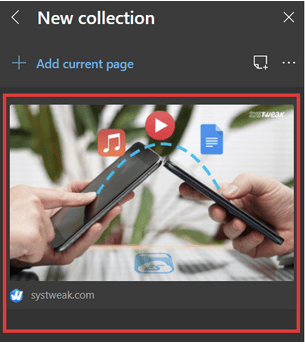
4. 컬렉션에 선택한 텍스트 추가하기
1단계: 컬렉션에 저장할 텍스트를 선택합니다.
2 단계 : 클릭 하고 누르고 추가 한 다음 컬렉션 표시 줄로 커서를 드래그합니다 선택한 텍스트를.
3단계: 커서를 그대로 두면 선택한 텍스트가 텍스트가 선택된 웹페이지의 링크와 함께 컬렉션에 추가됩니다.
4단계: 텍스트를 클릭하여 텍스트가 선택된 전체 웹페이지를 엽니다. 선택한 텍스트가 노란색으로 강조 표시되어 텍스트의 수집된 부분임을 알 수 있습니다.
5. 컬렉션에 메모 추가하기
1단계: 컬렉션을 선택합니다.
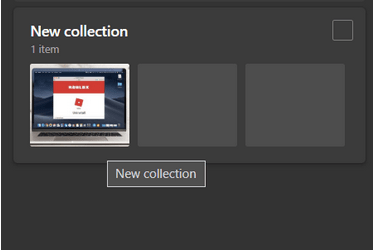
2 단계 : 온 클릭 추가 참고 버튼을 누릅니다.
3단계: 메모 상자에 내용을 추가합니다. 메모 상자 위의 서식 옵션을 사용하여 콘텐츠의 서식을 지정할 수도 있습니다.
6. 기존 컬렉션에 새 항목 추가
1단계: 기존 컬렉션 집합을 클릭합니다.
2단계: 콘텐츠 또는 이미지를 컬렉션 상자의 임의 지점으로 끌어서 놓고 기존 컬렉션에 새 이미지/텍스트를 추가합니다.
3단계: 전체 웹페이지를 추가하려면상단의 현재 페이지 추가 버튼을 클릭합니다.
7. 컬렉션 이름 변경
1단계: "새 컬렉션"을 클릭합니다.
2단계: 컬렉션 이름을 바꿉니다.
당신은 또한 읽기를 좋아할 수 있습니다
Microsoft Edge에서 검색 데이터를 관리 및 삭제하는 방법
Microsoft Editor: 사용 방법 및 알아야 할 모든 것
Zoom 프로필 사진을 제거하는 방법과 그 과정에서 발생할 수 있는 문제를 해결하는 방법을 알아보세요. 간단한 단계로 프로필 사진을 클리어하세요.
Android에서 Google TTS(텍스트 음성 변환)를 변경하는 방법을 단계별로 설명합니다. 음성, 언어, 속도, 피치 설정을 최적화하는 방법을 알아보세요.
Microsoft Teams에서 항상 사용 가능한 상태를 유지하는 방법을 알아보세요. 간단한 단계로 클라이언트와의 원활한 소통을 보장하고, 상태 변경 원리와 설정 방법을 상세히 설명합니다.
Samsung Galaxy Tab S8에서 microSD 카드를 삽입, 제거, 포맷하는 방법을 단계별로 설명합니다. 최적의 microSD 카드 추천 및 스토리지 확장 팁 포함.
슬랙 메시지 삭제 방법을 개별/대량 삭제부터 자동 삭제 설정까지 5가지 방법으로 상세 설명. 삭제 후 복구 가능성, 관리자 권한 설정 등 실무 팁과 통계 자료 포함 가이드
Microsoft Lists의 5가지 주요 기능과 템플릿 활용법을 통해 업무 효율성을 40% 이상 개선하는 방법을 단계별로 설명합니다. Teams/SharePoint 연동 팁과 전문가 추천 워크플로우 제공
트위터에서 민감한 콘텐츠를 보는 방법을 알고 싶으신가요? 이 가이드에서는 웹 및 모바일 앱에서 민감한 콘텐츠를 활성화하는 방법을 단계별로 설명합니다. 트위터 설정을 최적화하는 방법을 알아보세요!
WhatsApp 사기를 피하는 방법을 알아보세요. 최신 소셜 미디어 사기 유형과 예방 팁을 확인하여 개인 정보를 안전하게 보호하세요.
OneDrive에서 "바로 가기를 이동할 수 없음" 오류를 해결하는 방법을 알아보세요. 파일 삭제, PC 연결 해제, 앱 업데이트, 재설정 등 4가지 효과적인 해결책을 제공합니다.
Microsoft Teams 파일 업로드 문제 해결 방법을 제시합니다. Microsoft Office 365와의 연동을 통해 사용되는 Teams의 파일 공유에서 겪는 다양한 오류를 해결해보세요.








